聯絡人
Voxsig 的「聯絡人」區域包含了您透過 Voxsig 小工具與之互動的終端用戶/客戶的詳細資料。 您可以將它視為客戶資料庫。
在首頁點擊「聯絡人」。
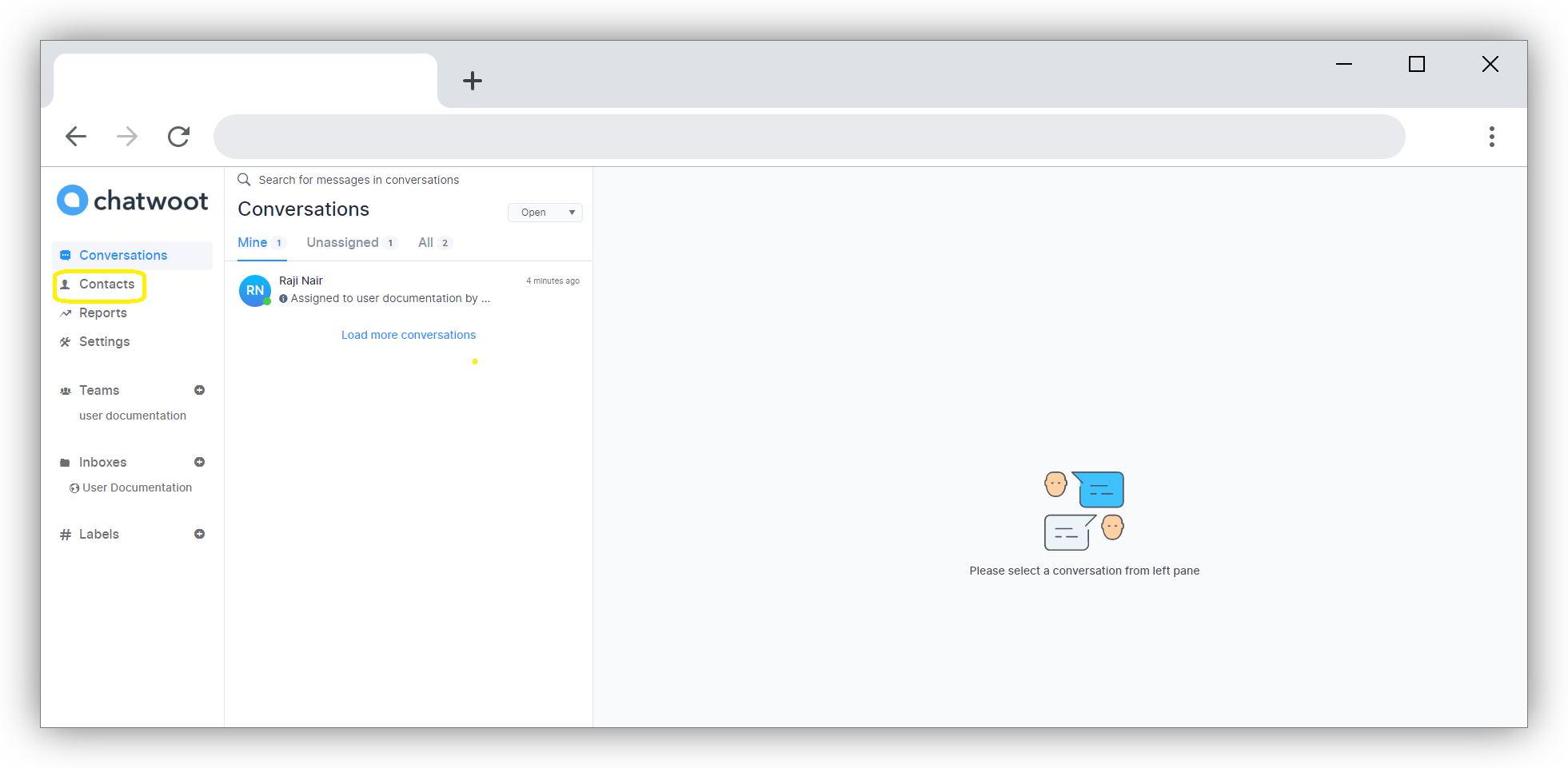
一個螢幕將會開啟,展示已新增的聯絡人(如果有的話)。否則,您會看到一個空白螢幕,可在此新增聯絡人。
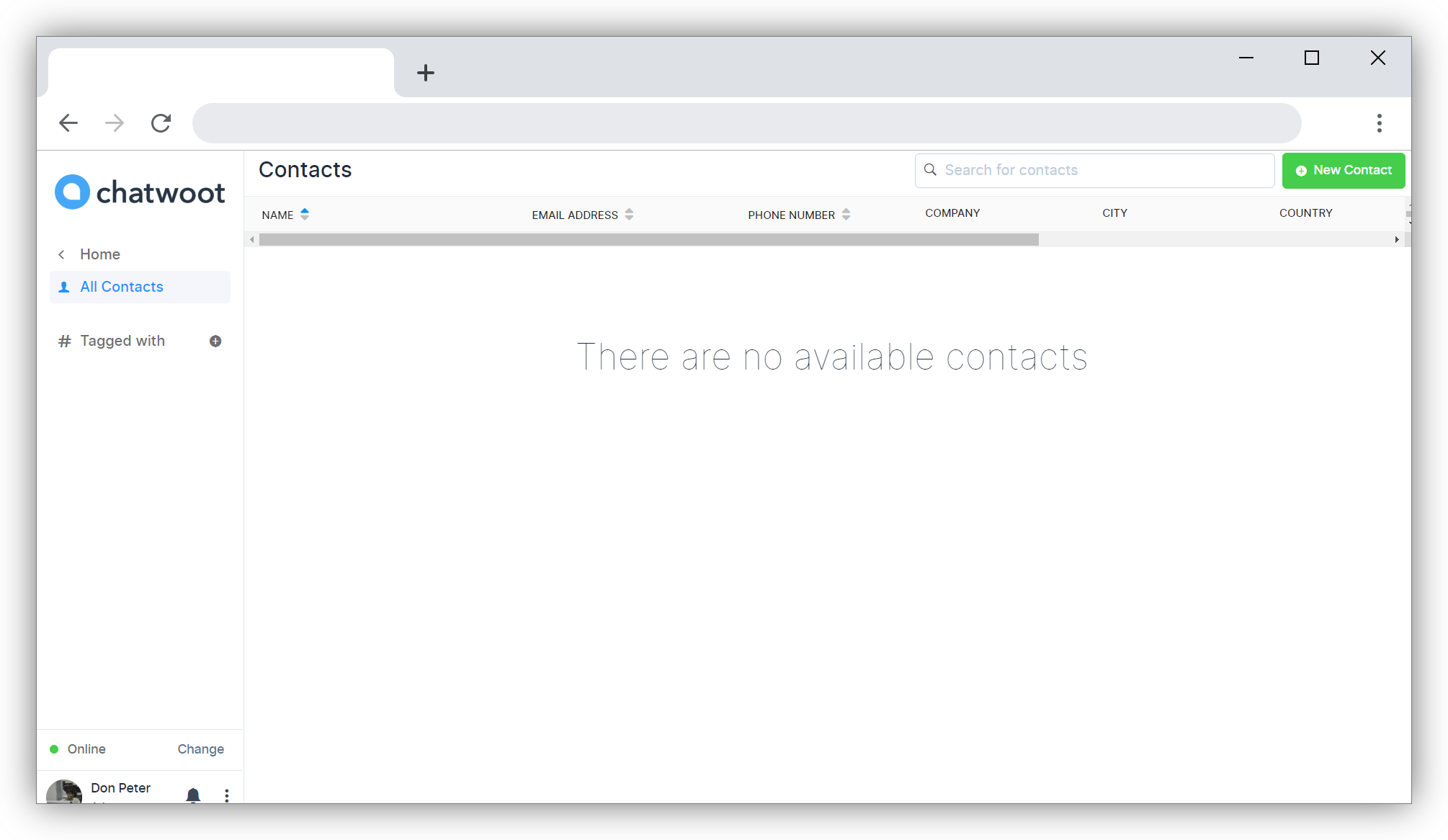
您可以透過三種方式將聯絡人新增到清單。一種是自己點擊右側的「新建聯絡人」按鈕來加入聯絡人。
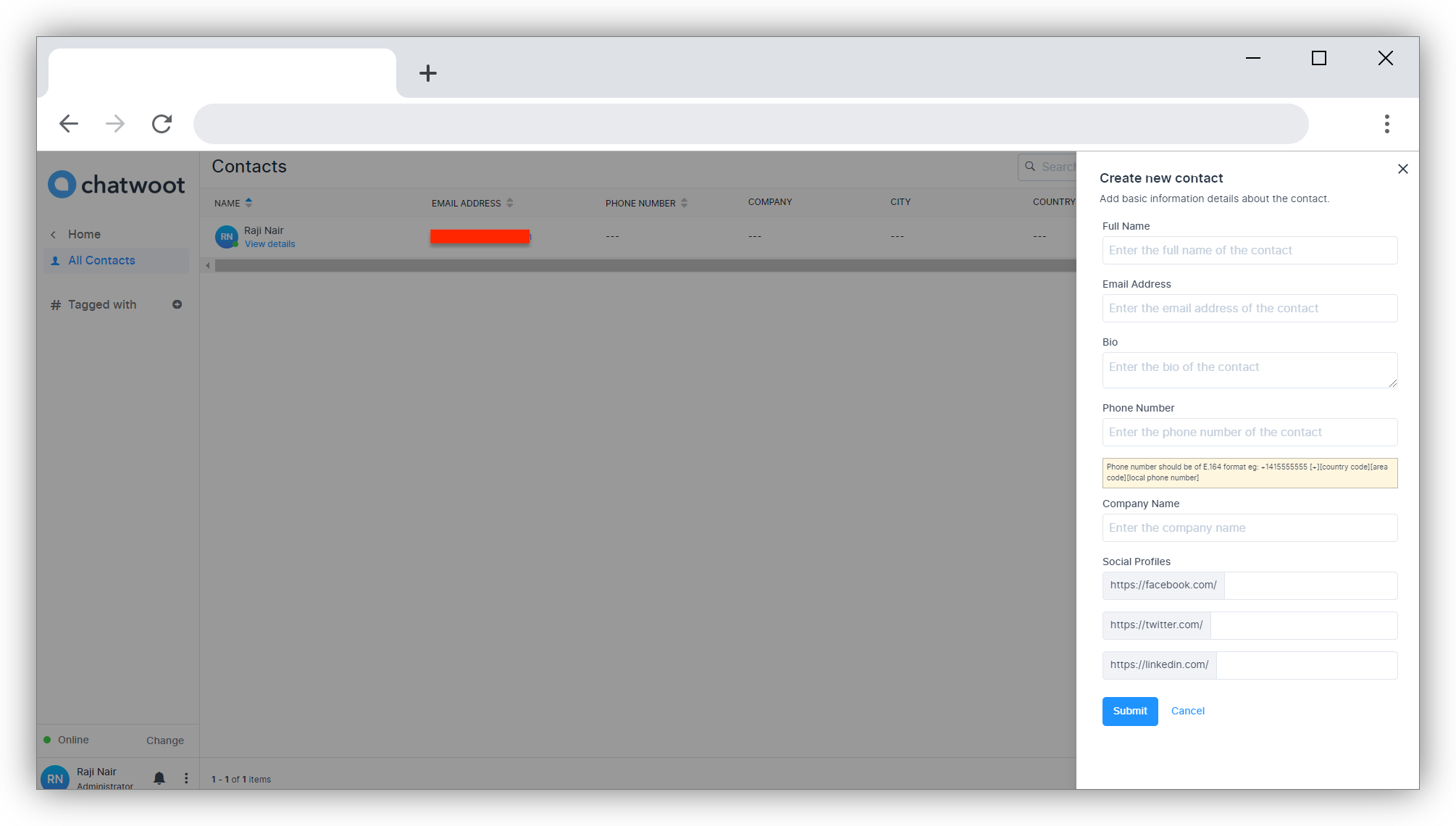
第二種方式是透過 詢前表單 收集聯絡人資訊。
您可以通過此指南找到更多關於配置詢前表單的詳細資訊。
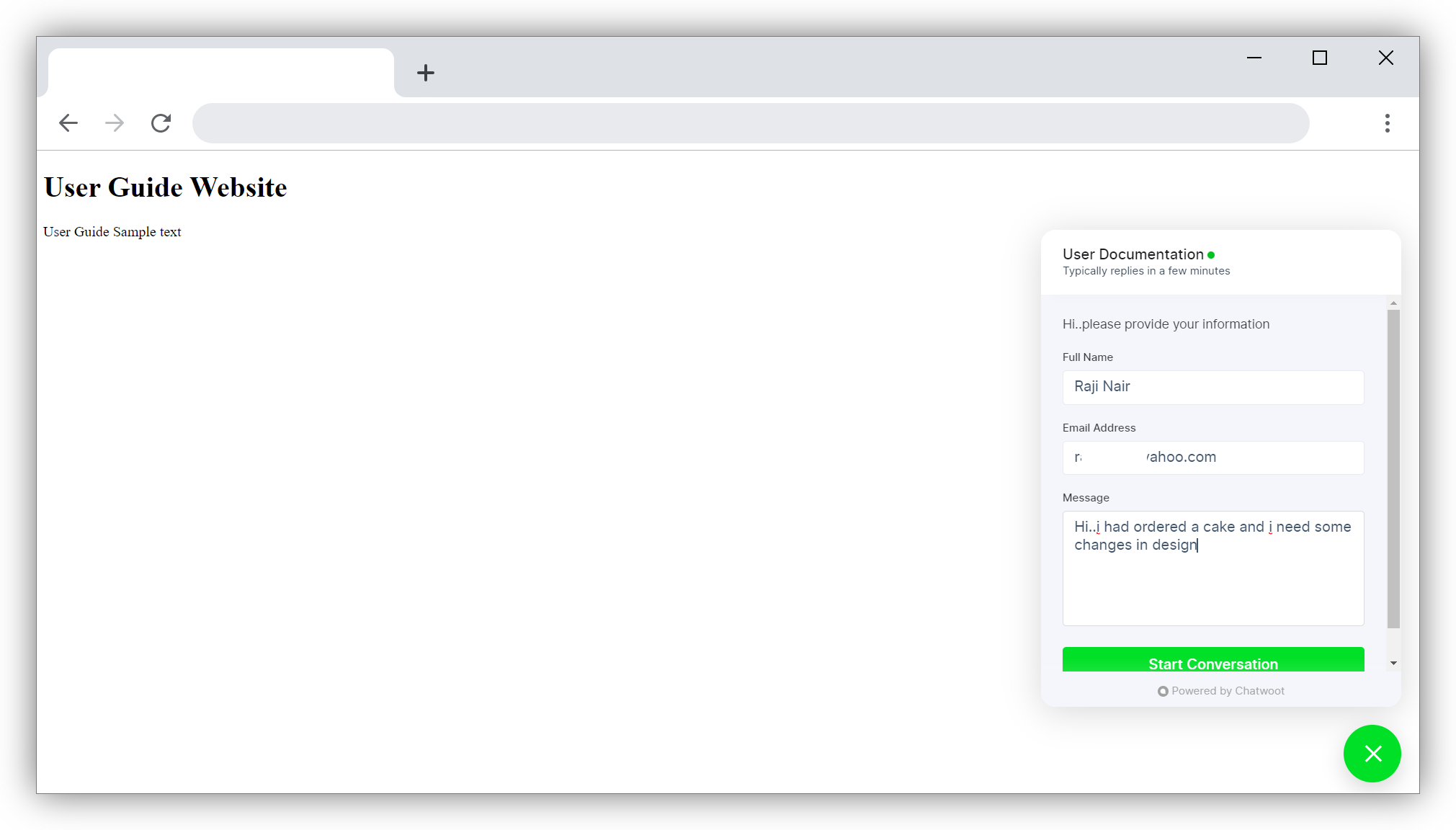
第三種方式是當客戶在渠道問候消息中輸入電子郵件 ID 時。
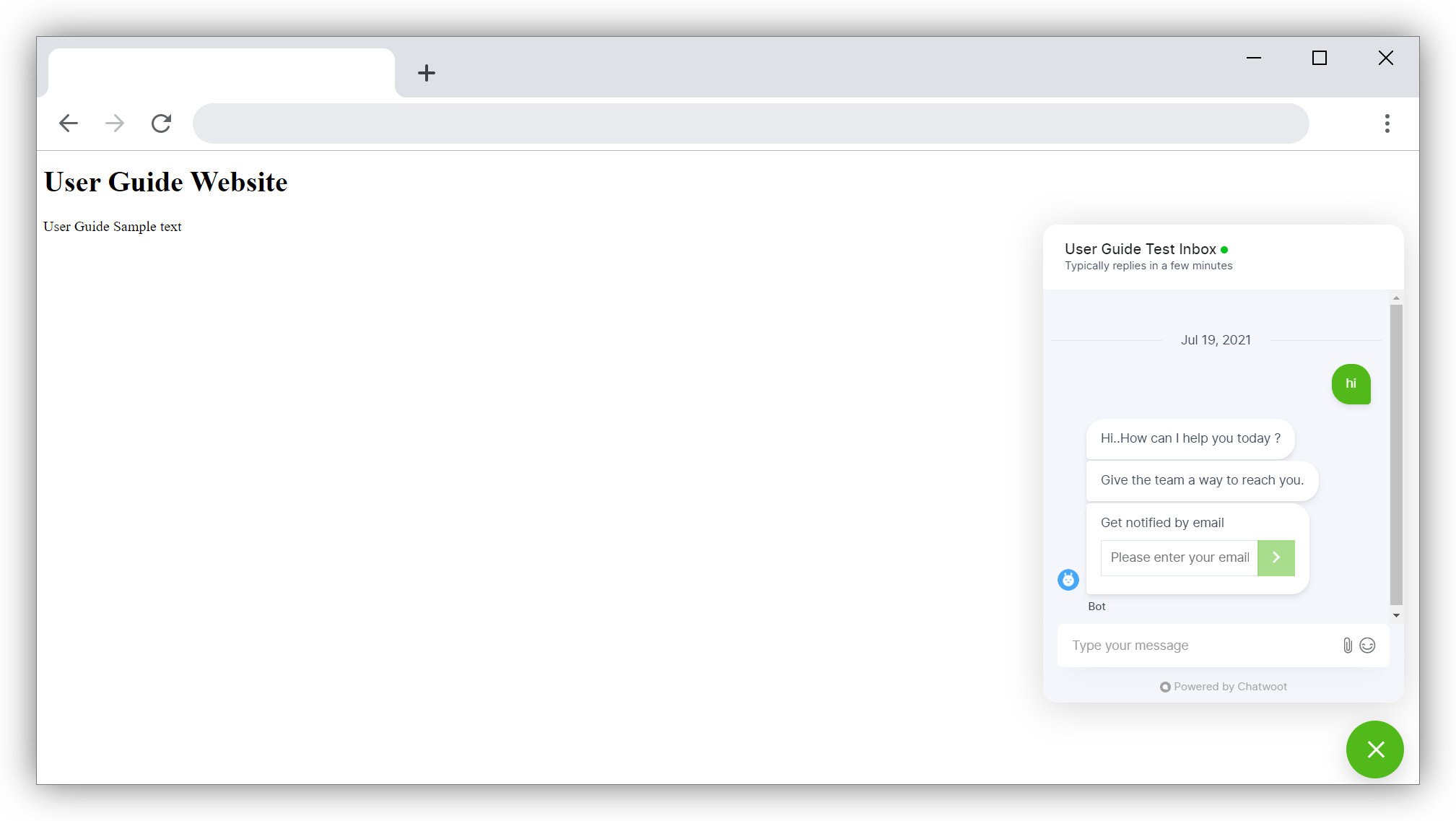
當聯絡人已在您的聯絡人清單中時,您可以隨時編輯詳情。
外發對話
您可以從您的聯絡人頁面發送外發對話到以下對話渠道。
- 網站(僅限於 HMAC 認證的聯絡人)
- 電子郵件
- 短信
如何發送外發對話?
- 在聯絡人頁面上點擊外發對話圖標
- 選擇對話收件匣
- 填寫消息內容
- 點擊發送
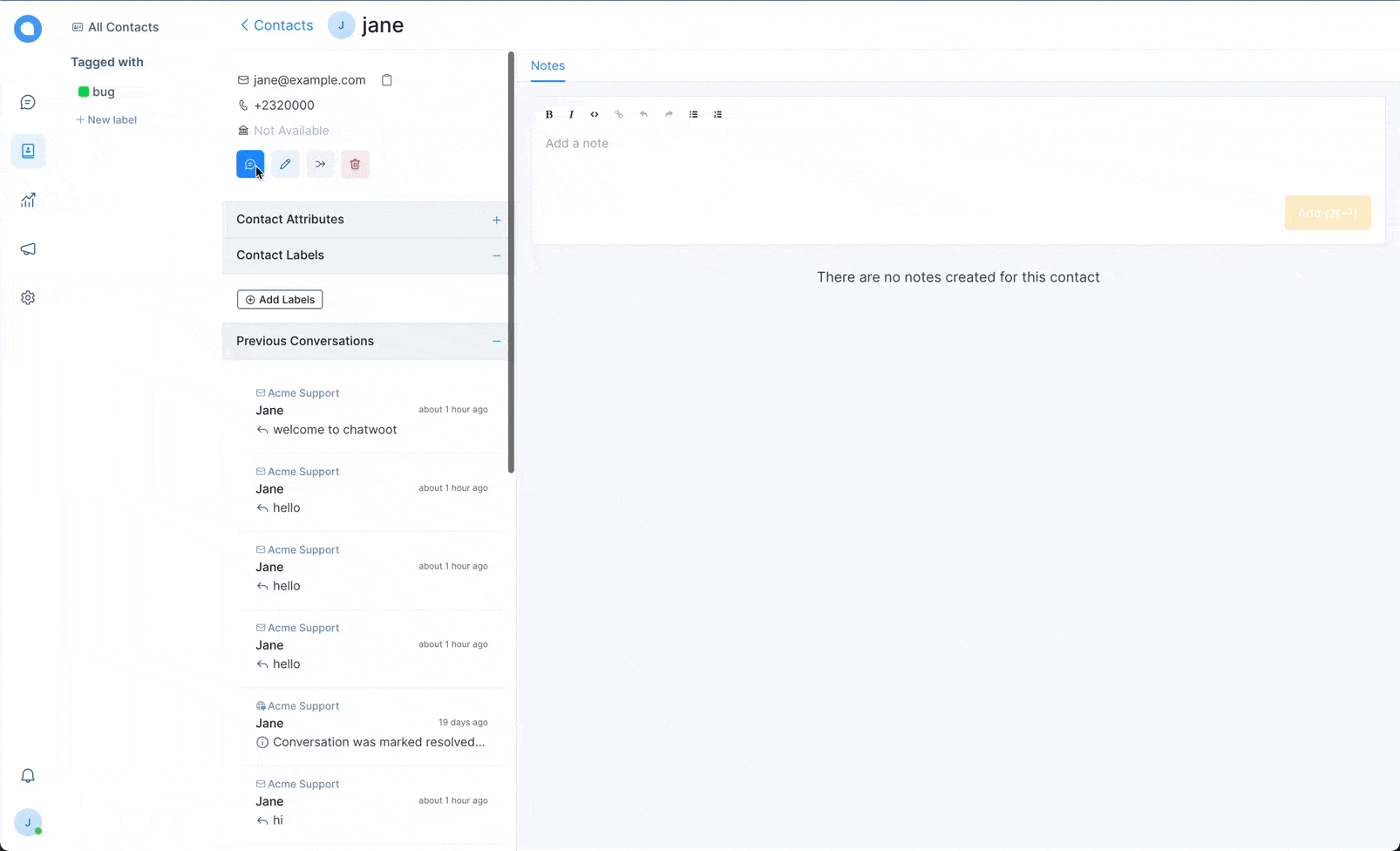
注意: 當客服建立外發對話時,該對話將自動分配給該客服。
聯絡人備註
Voxsig 提供了一個專頁,讓您為目錄中的每個聯絡人添加備註。這允許您為特定聯絡人添加備註和重要資訊。您可以使用此功能手動記錄與客戶的通話、電子郵件或會議。
如何為聯絡人添加備註?
- 從 Voxsig 儀表板點擊「聯絡人」選單項目。
- 從清單中選擇一個聯絡人。(點擊聯絡人名稱)
- 寫下您的備註。
- 點擊「添加」按鈕或按
Cmd + Enter。
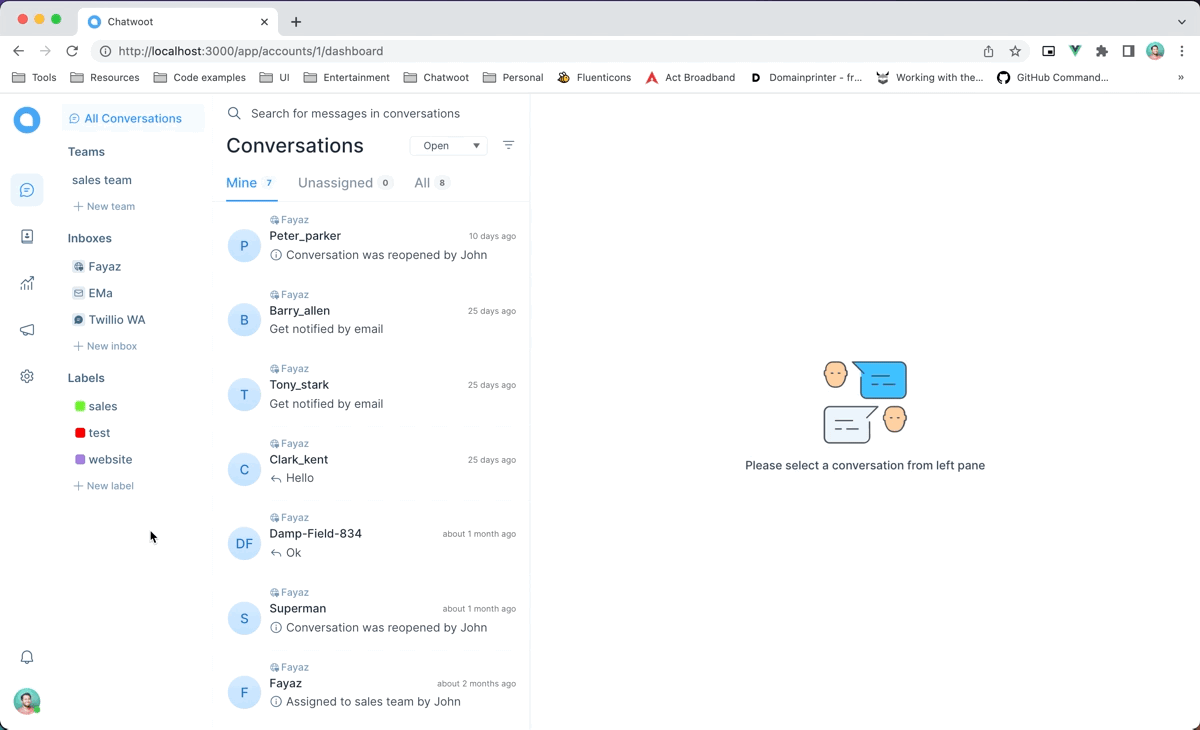
Voxsig 允許您使用粗體、斜體和其他基本格式選項對備註進行格式化和突出顯示。您甚至可以添加編號或無序列表。
如何刪除聯絡人備註?
只需點擊備註右側的刪除圖標即可。
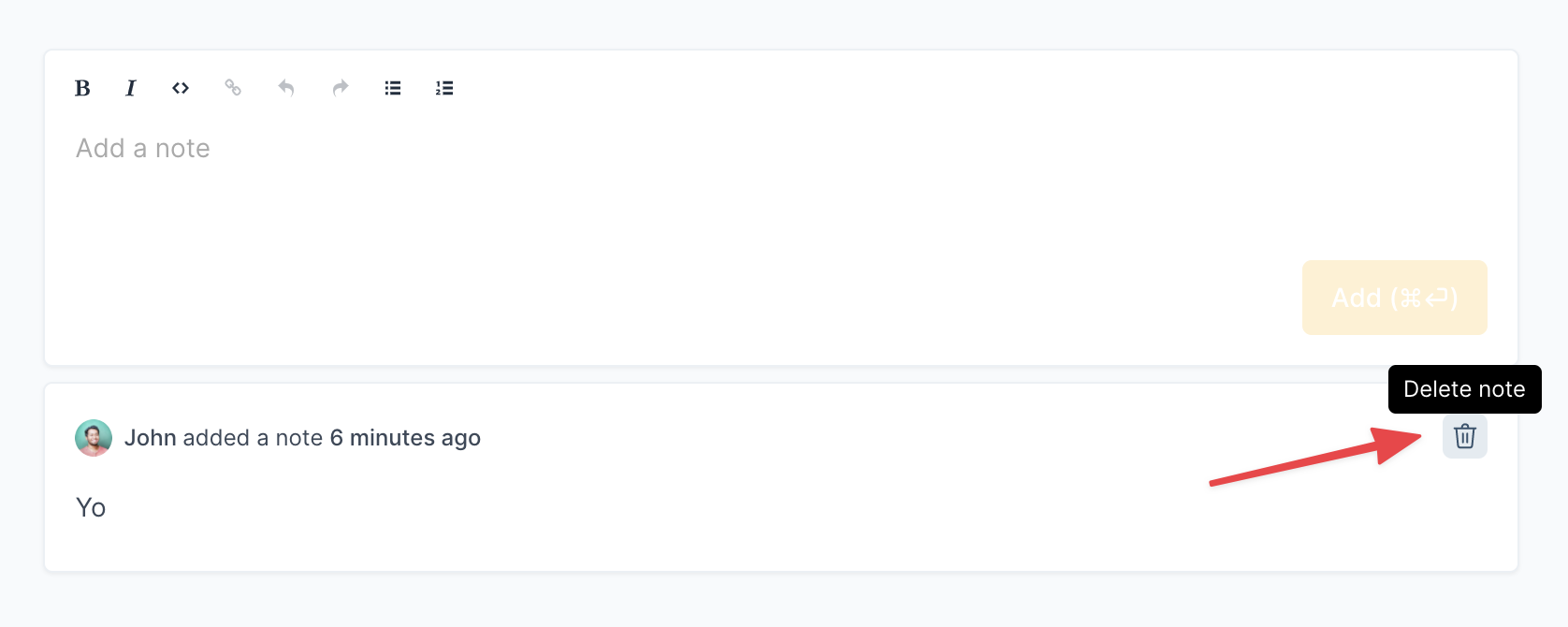
匯入聯絡人
Voxsig 允許您從 CSV 文件中批量匯入聯絡人。要匯入聯絡人:
- 從側邊欄導航至「聯絡人」頁面。
- 點擊右上角的「匯入」按鈕。
- 選擇您希望匯入到 Voxsig 的 CSV 文件,這裡有一個參考用的 CSV 文件。
- 點擊「匯入」按鈕上傳 csv 文件以完成此過程。
這裡有一個快速的匯入示範。
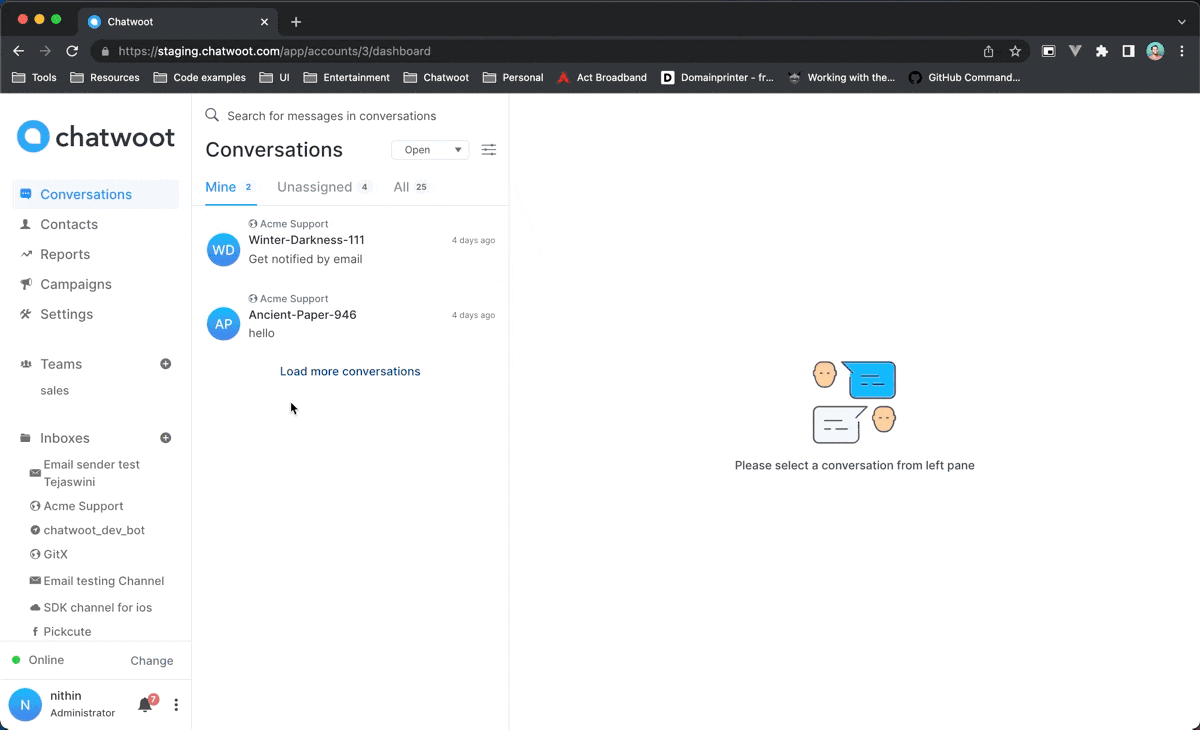
搜索聯絡人
您可以在 Voxsig 聯絡人螢幕上方的搜索框中輸入名稱、電子郵件地址或電話號碼來搜索所有聯絡人。
目前的搜索是根據名稱、電子郵件地址或電話號碼來過濾聯絡人的。
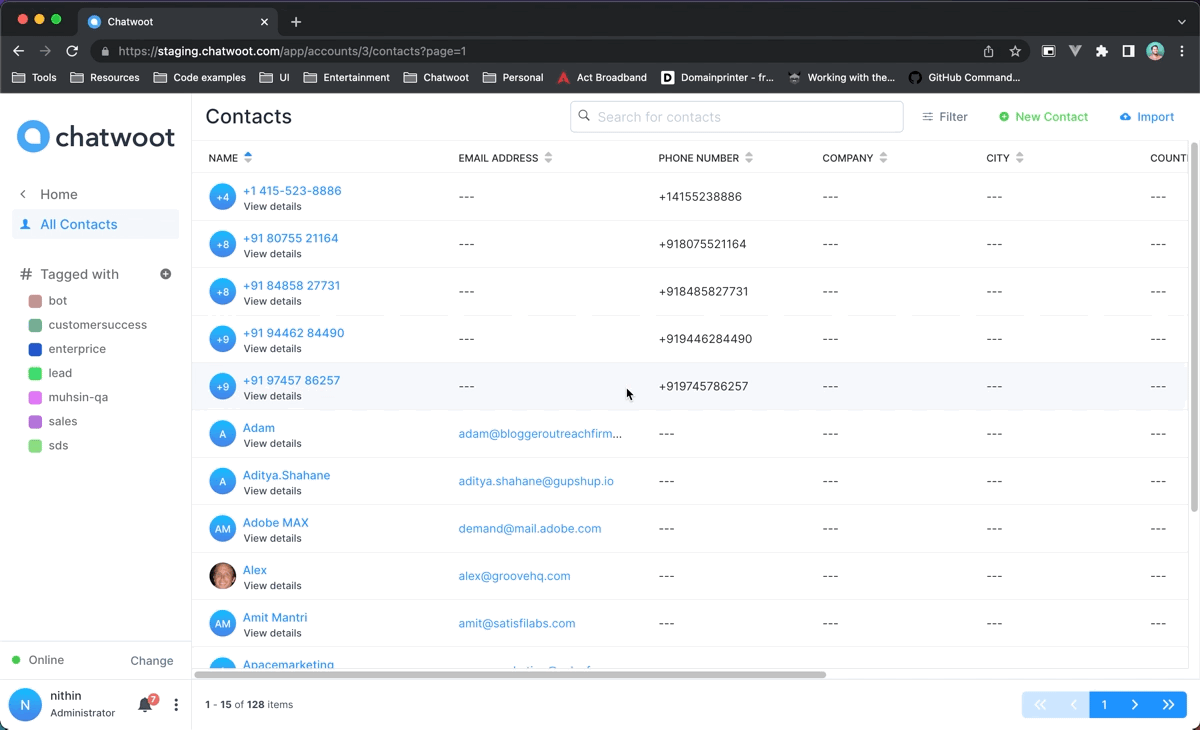
聯絡人篩選
Voxsig 讓您可以為您的聯絡人應用進階篩選器。您將有能力一次過濾多個屬性的聯絡人,並使用 AND 和 OR 運算子查詢它們。
Voxsig 提供以下屬性來篩選聯絡人:
- 聯絡人名稱
- 聯絡人電子郵件
- 電話號碼
- 聯絡人識別碼
- 國家
- 城市
要篩選聯絡人,請點擊 Voxsig 聯絡人螢幕右上角的「篩選」按鈕。
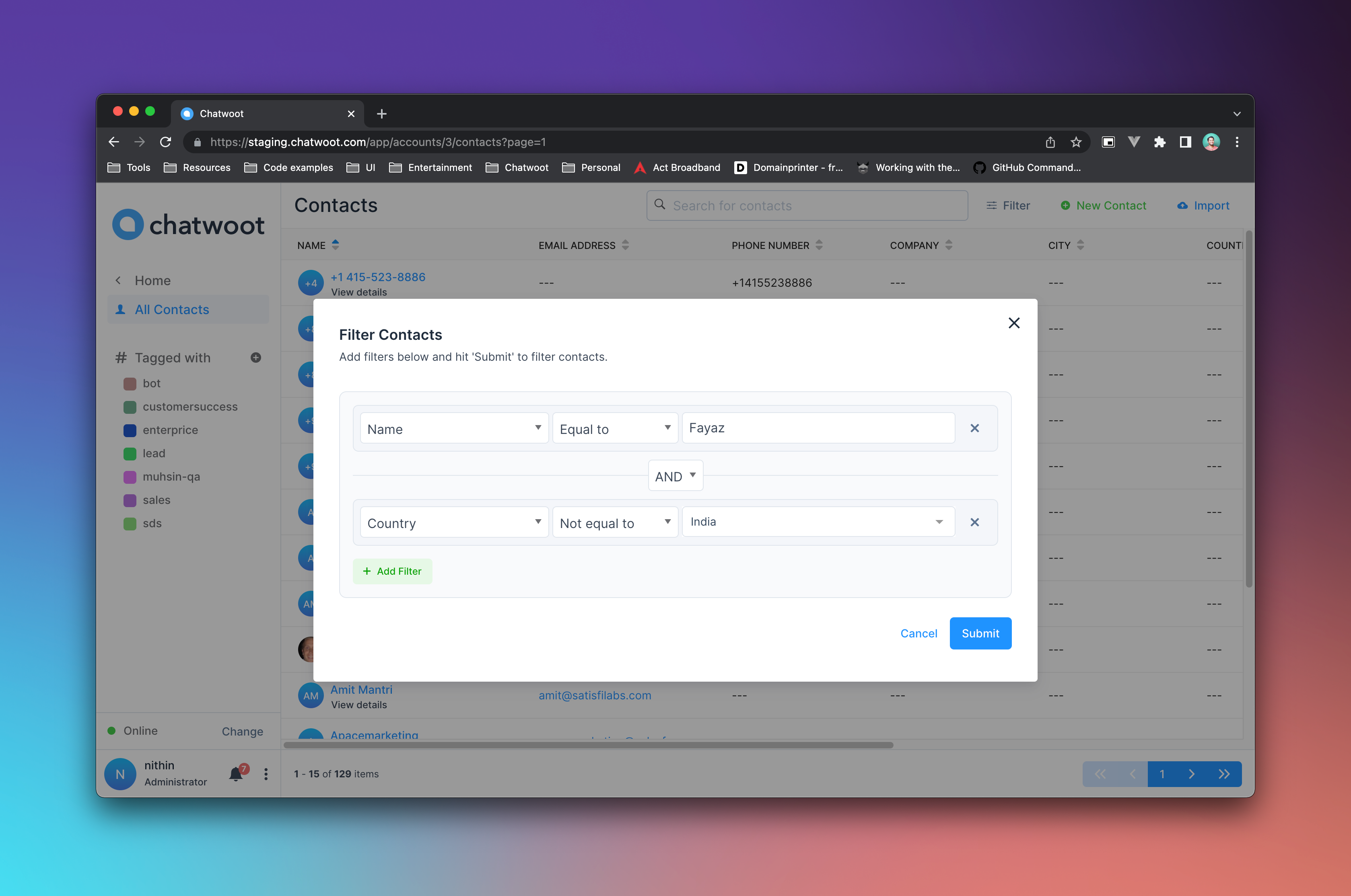
若要獲得所有不是來自「USA」且名稱中包含「John」的聯絡人:
- 將第1個篩選類型設為「名稱」,運算子設為「包含」,值設為「John」
- 點擊「新增篩選」按鈕
- 將第2個篩選類型設為「國家」,運算子設為「不等於」,值設為「United States of America」
- 點擊提交,聯絡人列表現在將按照上述標準進行篩選。
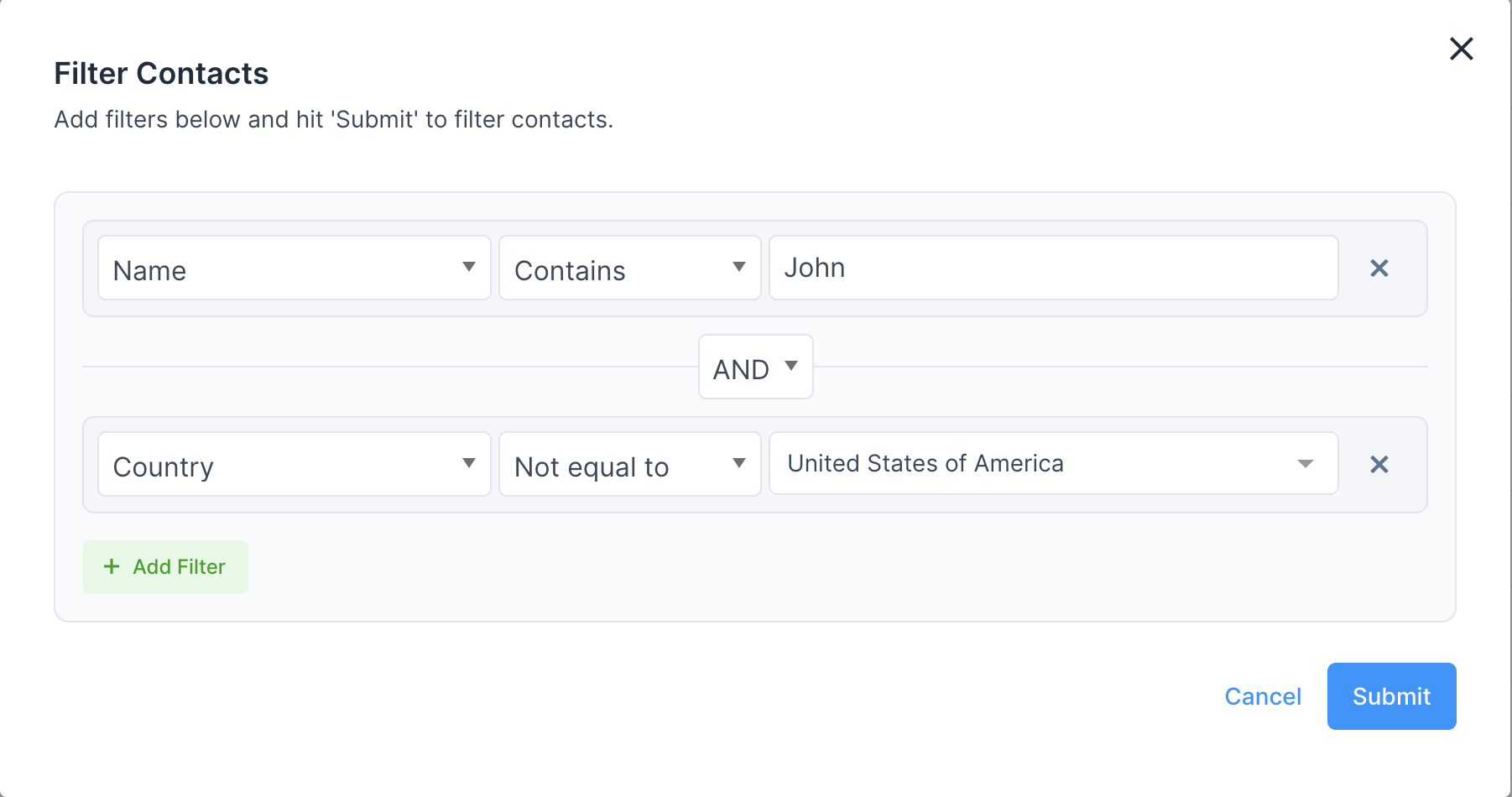
您可以根據需要應用任意多的篩選條件,並使用 AND 和 OR 運算子組合它們以建立複雜的查詢。
要清除篩選並返回到原始列表,只需在篩選彈出視窗中點擊「清除篩選」按鈕。